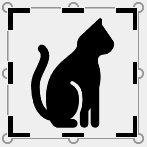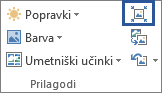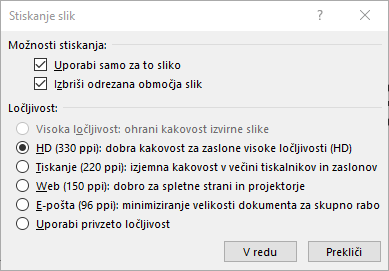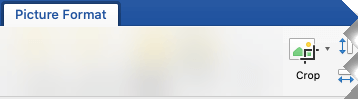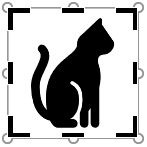Obrežite sliko, če želite odstraniti zunanje robove, ki jih ne potrebujete.
-
Če želite namesto tega odstraniti ozadje slike , glejte Odstranjevanje ozadja slike.
-
Če želite sliko povečati ali pomanjšati, glejte Spreminjanje velikosti slike.
Pomembno: Obrezani deli slike niso odstranjeni iz datoteke, drugi pa jih lahko tudi drugi. vključno z iskalniki, če je obrezana slika objavljena v spletu. Če so v območju, ki ga obrezujete, občutljive informacije, se prepričajte, da ste izbrisali obrezana območja (glejte spodaj), nato pa shranite datoteko.
Poleg osnovnega obrezovanja robov lahko slike obrežete tudi do določenih oblik in razmerij višina/širina ali pa obrežete polnila slike znotraj oblike (v brskalniku Microsoft 365 za Mac in novejših različicah brskalnika Office ).
Obrezovanje robov slike
-
Če želite > datotekoOffice (na primer dokument Word, predstavitev PowerPointExcel ali delovni zvezek), uporabite > sliko).
-
Izberite sliko, nato pa na zavihku Oblika slike izberite gumb Obreži.
-
Črne ročice za obrezovanje so prikazane na robovih in vogalih slike.
-
Obrežite sliko tako, da naredite nekaj od tega:
Opis
Dejanje
Obrežite eno stran
Povlecite navznoter stransko ročico za obrezovanje
Hkrati obrežite dve priležni strani
Povlecite navznoter kotno ročico za obrezovanje
Hkrati enako obrežite dve vzporedni strani
Pritisnite in pridržite tipko Ctrl, medtem pa navznoter vlecite stransko ročico za obrezovanje
Lahko tudi povečate izrezek ali okoli slike dodate rob. To naredite tako, da ročice za obrezovanje namesto navznoter povlečete navzven.
-
(Izbirno) Če želite spremeniti položaj obrezovanje, spremenite območje obrezovanje tako, da povlečete robove ali kote pravokotnika za obrezovanje ali premaknete sliko.
-
Ko končate, pritisnite Esc ali kliknite kjer koli zunaj slike v dokumentu.
Opomba: Orodja za obrezovanje niso na voljo za oblike, lahko pa spremenite velikost oblike in uporabite orodje Urejanje točk, da dosežete učinek, podoben obrezovanja ali prilagajanju oblike. Če želite več informacij, glejte Uporaba točk za urejanje ali obrezovanje oblike.
Obrezovanje v obliko, na primer krog
Pojdite na Obrezovanje slike, da se prilega obliki.
Druge oblike obrezovanja
Izberite spodnji naslov, če ga želite odpreti in si ogledati podrobna navodila.
Z obrezovanjem slike do običajne velikosti fotografije ali razmerje višina/širina dobite slike, ki jih zlahka vstavite v standarden okvir za sliko. Orodje omogoča tudi predogled slike, da pred obrezovanjem lahko preverite, kako ustreza določenemu razmerju višine in širine.
-
Če želite > datotekoOffice (na primer dokument Word, predstavitev PowerPoint ali Excel delovni zvezek), uporabite možnost Vstavi PowerPoint Slika).
-
Izberite sliko.
-
Izberite Oblika slike in v skupini Velikost izberite puščico pod možnostjo Obreži.
-
V meniju, ki se prikaže, izberite Razmerje višina/širina, nato pa izberite želeno razmerje.
Prikaže se pravokotnik za obrezovanje, kjer lahko vidite, kako bo slika prikazana, ko jo obrežete do izbranega razmerja višine in širine.
-
Po želji prilagodite območje obrezovanja z ročicami za obrezovanje.
-
Ko končate, pritisnite Esc ali kliknite kjer koli zunaj slike v dokumentu.
Sliko lahko obrežete za aplikacijama Slikar (v več različicah sistema Windows) in 3D-slikar (v sistemu Windows 10). Odprite sliko v aplikaciji in v orodni vrstici boste videli gumb Obreži. Oglejte si ta hiter pregled nekaterih 3D-funkcij v aplikaciji 3D-slikar.
Ko sliko obrezati, ostanejo obrezani območji del datoteke, ki niso več na voljo. Vendar pa lahko zmanjšate velikost datoteke tako, da iz slikovne datoteke odstranite obrezana območja. Tako tudi preprečite drugim osebam, da bi si ogledali dele slike, ki ste jih odstranili.
Pomembno: Če izbrišete obrezana območja in si pozneje premislite, lahko izberete gumb Razveljavi
Če želite iz slikovne datoteke odstraniti obrezana območja:
-
Izberite sliko oz. slike, za katere želite izbrisati obrezana območja.
-
Izberite Oblika slike in v skupini Prilagodi izberite Stisni slike. Prikaže se pogovorno okno, kjer so prikazane možnosti stiskanja.
Če nimate zavihka Oblika slike, preverite, ali ste izbrali sliko. Morda boste morali dvoklikniti sliko, da jo izberete in odprete zavihek Oblika slike.
-
V razdelku Možnosti stiskanja ne pozabite potrditi polje Izbriši obrezana območja slik.
Če želite odstraniti le obrezane dele izbrane slike ali izbranih slik in ne vseh slik v datoteki, potrdite polje Uporabi le za to sliko.
Po želji izberite možnost Ločljivost.
-
Izberite V redu.
Namig: Če želite več informacij o zmanjševanju velikosti slikovne datoteke in stiskanju slik, preberite članek Zmanjšanje velikosti slikovne datoteke.
Glejte tudi
Izrezovanje ali pokrivanje dela slike
Dodajanje risbe v Wordov dokument
Zmanjšanje velikosti datoteke s sliko
Obrezovanje robov slike
-
Če želite > datotekoOffice (na primer dokument Word, predstavitev PowerPoint ali Excel delovni zvezek), uporabite možnost Vstavi PowerPoint Slike).
-
Izberite sliko, nato pa na traku orodne vrstice izberite zavihek Oblika slike.
-
Na zavihku Oblika slike izberite Obreži.
Črne ročice za obrezovanje so prikazane na robovih in vogalih slike.
-
Obrenite sliko tako, da poljubno ročico za obrezovanje povlečete navznoter. Če povlečete eno od vogalnih ročic, se obrezovanje dveh sosednjih strani hkrati.
-
Kliknite zunaj slike, da si ogledate obrezano sliko.
Opomba: Ko obrežete sliko, so obrezani deli skriti, vendar ostanejo del slikovne datoteke. Če želite trajno odstraniti obrezani del in zmanjšati velikost slike, si oglejte razdelek spodaj na tej strani z imenom Izbriši obrezana območja slike.
Obrezovanje v določeno obliko
Brisanje obrezanih območij slike
Tudi po tem, ko obrezati dele slike, ostanejo obrezani deli del slikovne datoteke. Vendar pa lahko zmanjšate velikost datoteke tako, da odstranite obrezane dele iz slikovne datoteke. Tako tudi preprečite drugim osebam, da bi si ogledali dele slike, ki ste jih odstranili.
Pomembno: Izbrisa obrezanih predelov slike ni mogoče razveljaviti. To dejanje naredite le takrat, ko ste prepričani, da ste naredili vse želene spremembe.
Če želite odstraniti obrezana območja slikovne datoteke:
-
Izberite sliko oz. slike, za katere želite izbrisati obrezana območja.
-
Na zavihku Oblika slike izberite Stisni slike
(Če zavihek Oblikovanje slike ni prikazan, preverite, ali ste izbrali sliko.)
-
Potrdite polje Izbriši obrezana območja slik.
Če želite odstraniti le obrezane dele izbrane slike ali izbranih slik in ne vseh slik v datoteki, izberite Le izbrane slike.
Glejte tudi
Vstavljanje slik v sistemu Office for Mac
Spreminjanje velikosti slike, oblike, besedilnega polja ali WordArta
Nadzorujte oblivanje okoli predmetov v aplikaciji Word za Mac
V Word za splet in PowerPoint za splet lahko izvedete osnovno obrezovanje slike – obrezujete neželene robove slike. Vendar pa lahko le namizne aplikacije izbrišejo obrezana območja s slike.
Obrezovanje slike
-
Izberite sliko, ki jo želite obrezati.
-
Na traku izberite zavihek Slika.
-
Izberite puščico navzdol ob možnosti Obreži in
Črne ročice za obrezovanje so prikazane na robovih slike.
-
Z miško pokažite na ročico za obrezovanje, nato pa kliknite in povlecite navznoter, da obrežete rob slike.
-
Ko končate obrezovanje robov, kliknite zunaj meje slike, da shranite spremembe.
Pomembno: Obrezani deli slike niso odstranjeni iz datoteke, drugi pa jih lahko tudi drugi. vključno z iskalniki, če je obrezana slika objavljena v spletu. Le namizni Office lahko odstranijo obrezana območja iz temeljne slikovne datoteke.
Obrezovanje slike, da se prilega obliki
Če želite več informacij, glejte Prilagajanje slike v obliko.